wps电脑版如何让文档结构图靠左
wps office作为一款功能强大的办公软件,提供了许多便捷的工具和功能,帮助用户高效地进行文档编辑和管理。其中,文档结构图是一个非常实用的功能,可以帮助用户快速浏览文档的层次结构和。本文将详细介绍如何在wps电脑版中将文档结构图设置为靠左显示。
一、安装并打开wps office
首先,确保你的电脑上已经安装了wps office软件。如果还没有安装,可以从官方网站下载并安装最新版本的wps office。安装完成后,打开wps文字(也称为wps文档)的编辑界面。
二、进入视图菜单
在wps文字的顶部菜单栏中,找到并点击“视图”菜单。视图菜单提供了多种视图模式,如普通视图、页面视图、大纲视图等,以及文档结构图、导航窗格等辅助工具。
三、选择文档结构图
在“视图”菜单中,找到并点击“文档结构图”选项。此时,会弹出一个下拉菜单,显示文档结构图的三种显示方式:隐藏、靠左、靠右。
四、设置文档结构图靠左
在弹出的下拉菜单中,选中“靠左”选项。这样,文档结构图就会显示在文档的左侧区域。设置完成后,你可以看到在文档的左侧显示了一个结构图,这就是文档的层次结构和的概览。通过这种方式,你可以轻松地浏览和导航文档内容。
五、个性化设置与调整
除了将文档结构图设置为靠左显示外,你还可以根据个人习惯进行进一步的个性化设置。例如,你可以调整文档结构图的显示级别,只显示特定级别的,以便更清晰地查看文档结构。此外,你还可以调整文档结构图的样式和颜色,使其更符合你的审美需求。
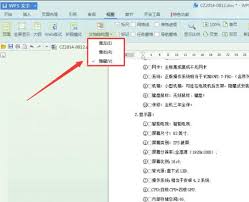
六、使用场景与优势
文档结构图在多种场景下都非常有用。例如,在撰写长篇文档时,你可以使用文档结构图快速定位到文档的各个部分;在阅读复杂文档时,你可以通过文档结构图了解文档的层次结构和主要内容;在团队协作中,你可以利用文档结构图向团队成员清晰地展示文档的框架和要点。
总结
通过本文的介绍,相信你已经掌握了如何在wps电脑版中将文档结构图设置为靠左显示的方法。文档结构图是一个非常实用的功能,可以帮助你更高效地进行文档编辑和管理。希望这篇文章能对你有所帮助,让你在使用wps office时更加得心应手。









